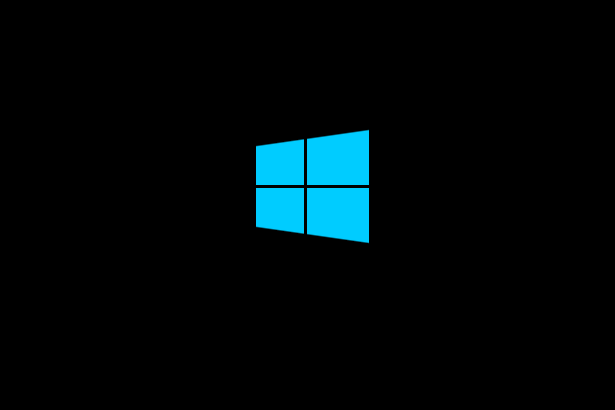Para esta entrada vamos a realizar la instalación del sistema operativo Windows 10, a continuación se detallan los pasos para su correcta instalación:
- Para descargar el sistema operativo Windows 10 no dirigimos al siguiente enlace: descargar Windows.
- Dentro de la página web nos dirigimos al apartado que dice «Create Windows 10 installation media» y damos clic en Download tool now, esto nos descarga un ejecutable el cual, como su nombre lo indica en el apartado nos ayuda a crear un medio de instalación de Windows 10, con el cual podemos crear una memoria booteable o en mi particular caso crear un imagen iso con el sistema operativo.
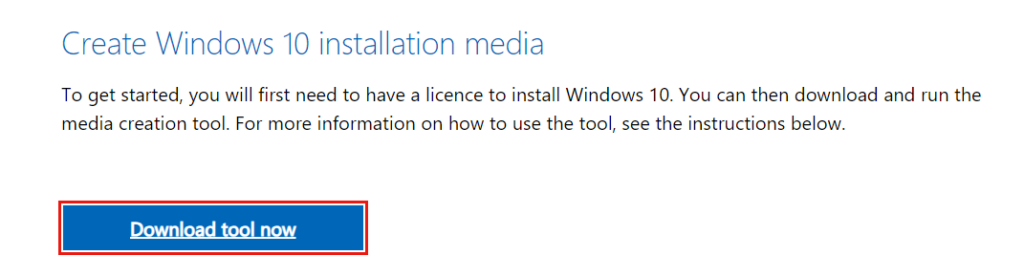
- Una vez descargado, nos aparece el siguiente ejecutable al cual vamos a dar doble clic para poder iniciarlo:
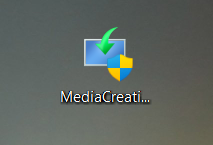
- Una vez ejecutado nos aparece la siguiente pantalla donde nos aparece los avisos y términos de licencias aplicables, en este apartado solo damos clic en aceptar:
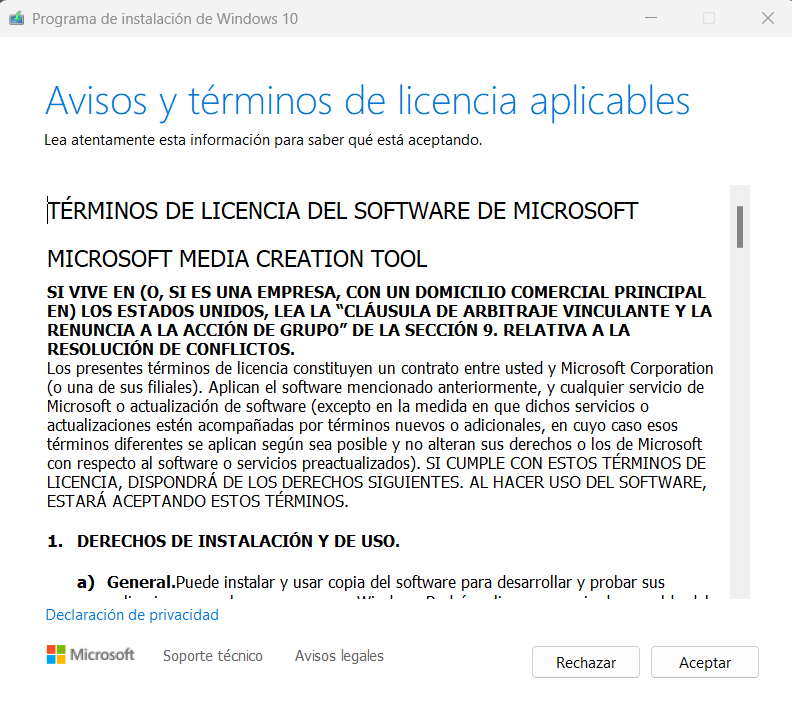
- En la siguiente pantalla nos muestra dos opciones, si escogen la primera que es actualizar este equipo ahora, valga la redundancia se va actualizar el sistema a la versión más actual de Windows, pero en mi particular caso quiero crear un medio de instalación para otro equipo por tal caso seleccionamos la segunda opción y damos clic en siguiente:
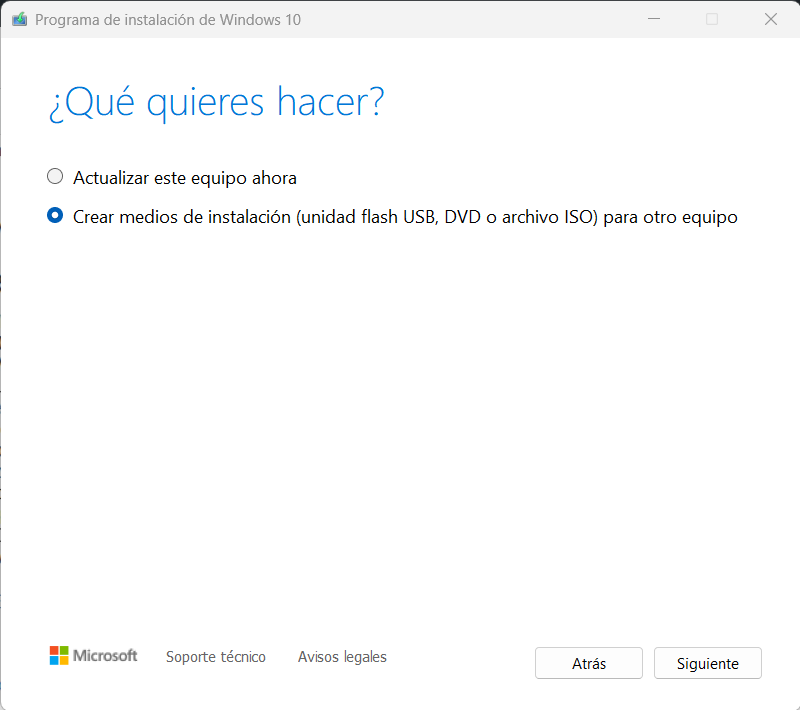
- En la siguiente pantalla nos indica que seleccionemos el idioma, arquitectura y edición, como cuento con un sistema operativo Windows la selección la realiza por defecto en caso de que no tengas en tu equipo host un sistema operativo Windows instalado te va a permitir seleccionar los datos antes mencionados, y damos clic en siguiente:
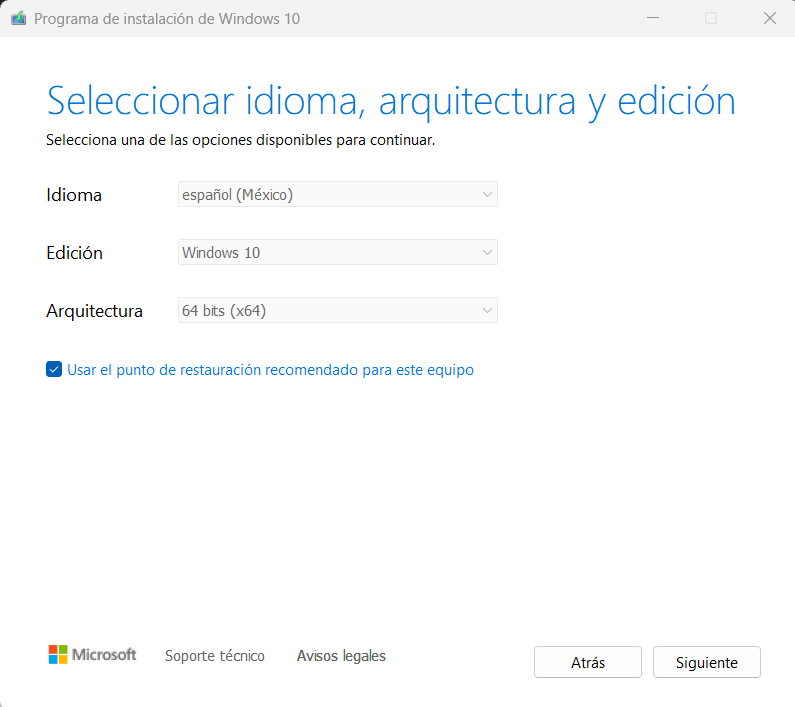
- En la siguiente pantalla nos muestra dos opciones la primera nos indica que la memoria usb necesita como mínimo 8 GB de almacenamiento ya que si tiene menos no se va a poder realizar la memoria booteable con el sistema operativo, la siguiente opción que es la que voy a utilizar ya que solo requiero la imagen iso para poder realizar la instalación en un virtualizador, en la siguiente entrada vamos a hablar sobre virtualizadores y de que forma nos ayudan, y damos clic en siguiente:
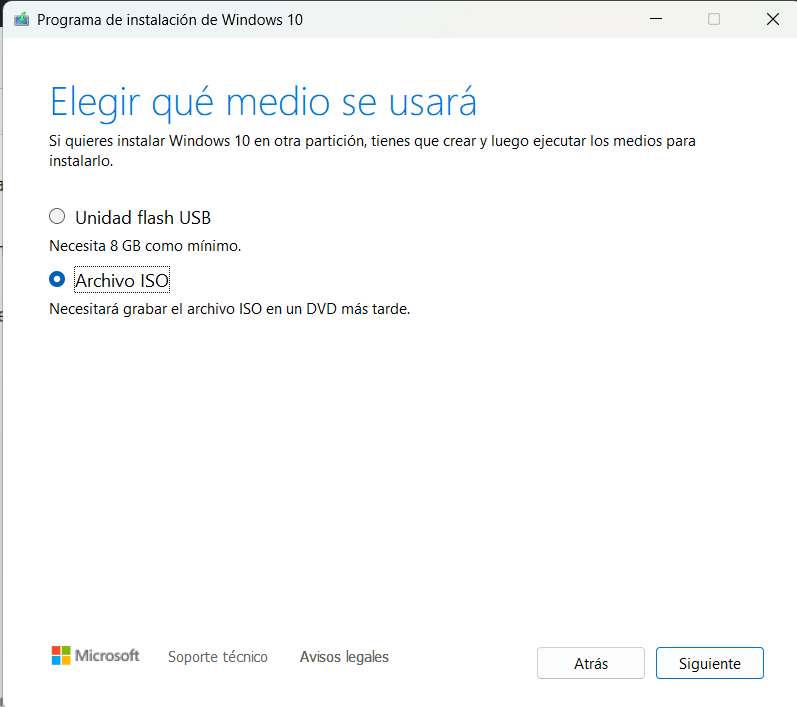
- En la siguiente pantalla nos dice que le indiquemos donde queremos guardar la imagen iso, una vez seleccionado el lugar damos clic en guardar, y esperamos que se descargue completamente el sistema operativo esto puede demorar de 15 minutos a 30 minutos depende de tu conexión a internet.
- Una vez terminada la espera para la descarga del sistema operativo, nos sale una pantalla donde dice grabar el archivo ISO en un DVD, en mi caso solo voy a dar clic en finalizar:
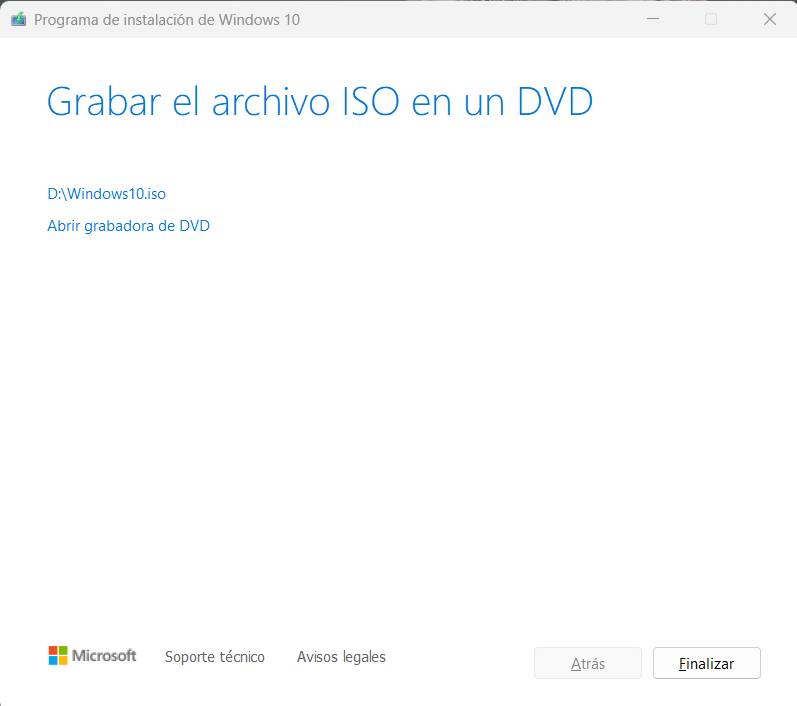
- Si es la primera vez que instalas un sistema operativo en el equipo lo que debes hacer es ingresar a la BIOS para configurar el arranque del sistema, en este caso indicar que arranque desde la memoria usb para poder realizar la instalación del sistema operativo previamente booteado.
- Una vez configurado correctamente el arranque del sistema y colocado el usb, nos sale la siguiente pantalla, en la cual vamos a seleccionar el idoma, formato de hora y moneda y teclado, una vez seleccionado damos clic en siguiente:
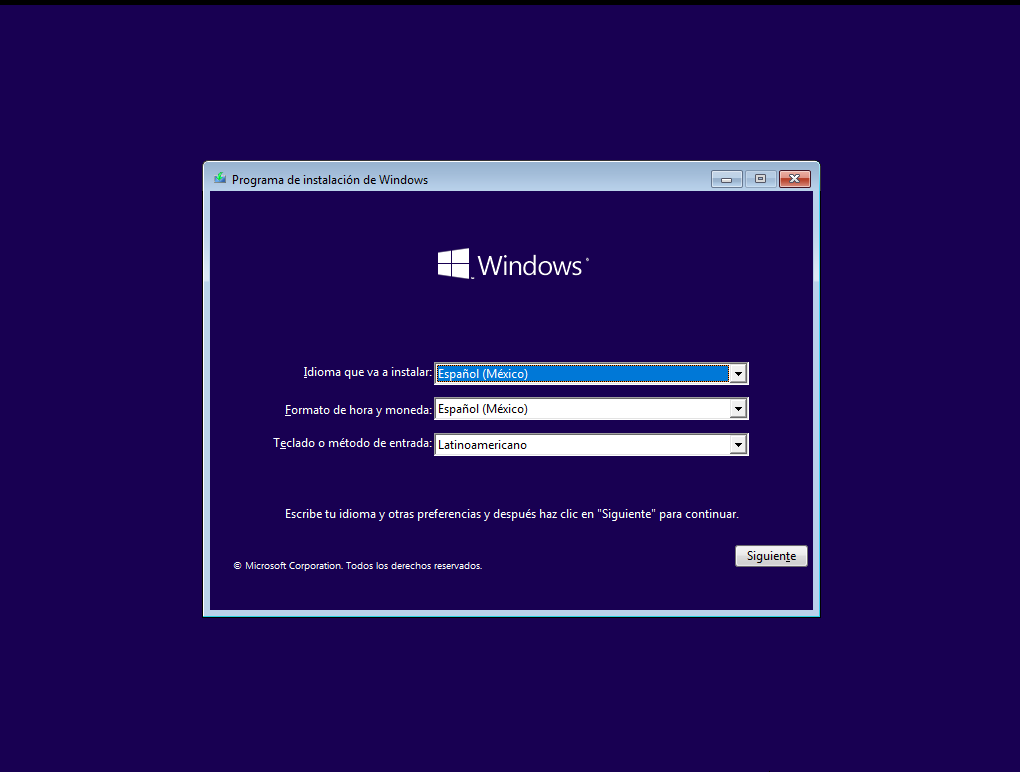
- En la siguiente pantalla nos aparecen dos opciones una que indica reparar equipo la cual se utiliza, cuando no puedes ingresar al equipo y quieres recuperar tus datos o para buscar alguna alternativa para reparar el sistema operativo y poder ingresar a este sin problemas, pero en este momento queremos instalar el sistema operativo desde cero por tal motivo le damos clic en Instalar ahora:
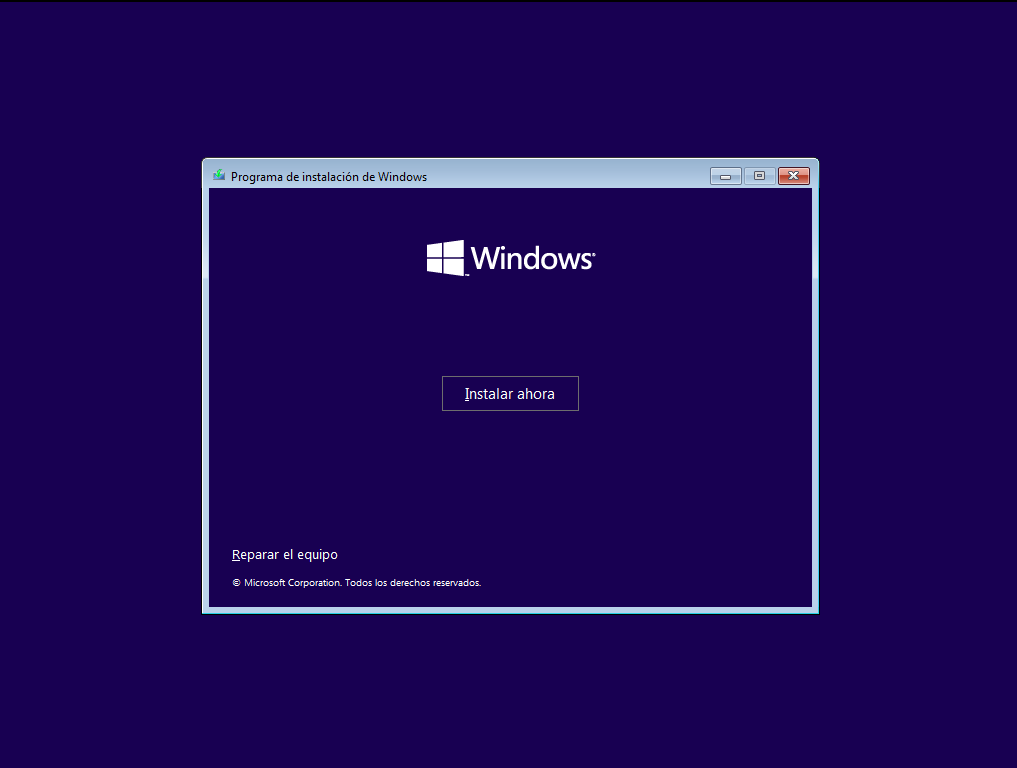
- En la siguiente pantalla nos indica debemos de ingresar la clave del producto esto es caso de que se haya pagado una licencia del sistema operativo Windows, en este caso como no tenemos clave de producto le damos clic donde dice no tengo una clave de producto.
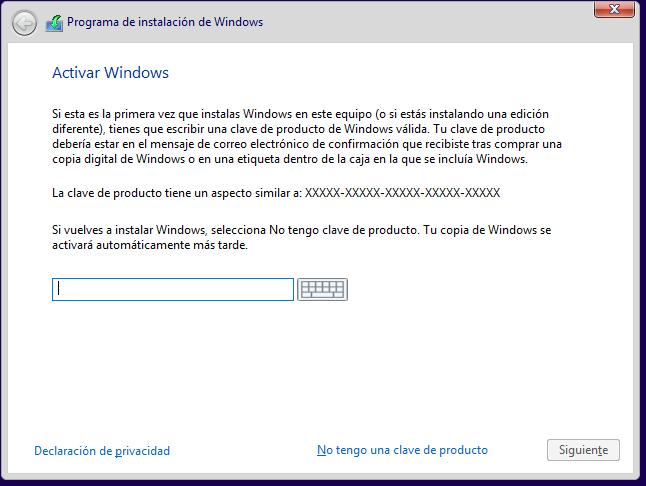
- En la siguiente pantalla escogemos el sistema operativo que queremos instalar dentro del equipo de computo y damos clic en siguiente:
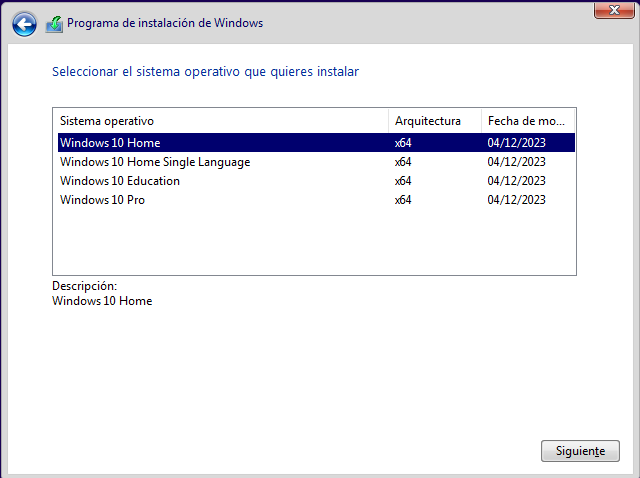
- En la siguiente pantalla nos muestra los términos y licencia del sistema operativo seleccionado anteriormente, damos clic en la casilla que dice Acepto los términos de licencia, y después damos clic en siguiente:
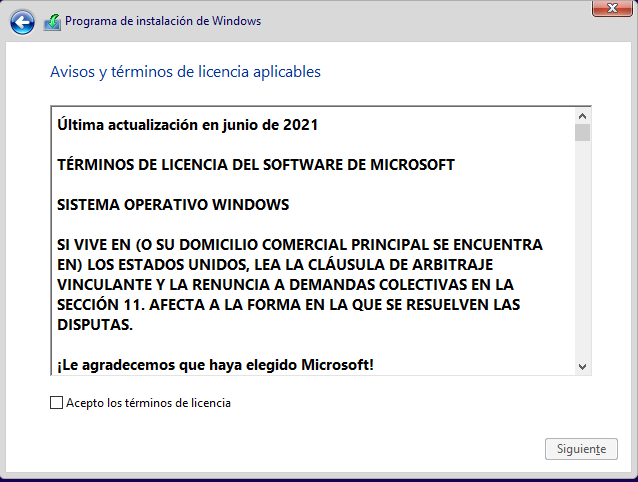
- En la siguiente pantalla nos pregunta ¿Qué tipo de instalación queremos hacer?, si seleccionamos la primera opción solo se va a actualizar el sistema operativo a la versión actual lo que quiere decir que todos nuestros archivos van a estar disponibles una vez finalizada la actualización, y la segunda opción que es la personalizada que es la que vamos a ver en este momento nos indica que se va a instalar Windows como de fabrica esto quiere decir que los archivos o carpetas que hayamos creado se van a eliminar por completo, para este caso vamos dar clic en personalizada para ver la instalación completa del sistema operativo Windows
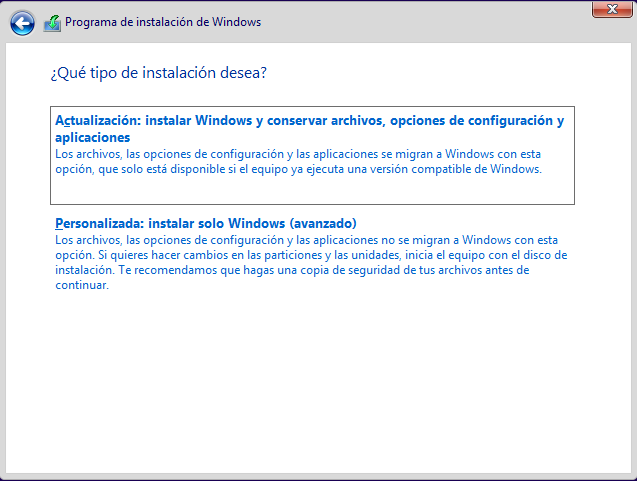 En la siguiente pantalla nos muestra los disco duros que tenemos instalados en nuestro equipo de computo, en caso de que tengamos un sistema operativo ya instalado en ese equipo de computo y queramos instalar uno nuevo lo que debemos hacer es seleccionar cada uno de los discos que nos aparece dar clic en formatear y después eliminar, esto con la finalidad de que solo quede un disco duro con todo su almacenamiento disponible para la instalación, una vez hecho lo anterior seleccionamos el disco duro donde queremos realizar la instalación del sistema operativo y damos clic en siguiente:
En la siguiente pantalla nos muestra los disco duros que tenemos instalados en nuestro equipo de computo, en caso de que tengamos un sistema operativo ya instalado en ese equipo de computo y queramos instalar uno nuevo lo que debemos hacer es seleccionar cada uno de los discos que nos aparece dar clic en formatear y después eliminar, esto con la finalidad de que solo quede un disco duro con todo su almacenamiento disponible para la instalación, una vez hecho lo anterior seleccionamos el disco duro donde queremos realizar la instalación del sistema operativo y damos clic en siguiente: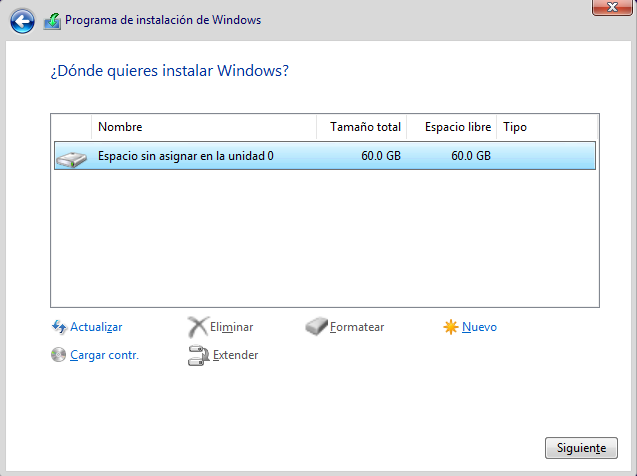
- Por último en la pantalla siguiente nos muestra el estado de la instalación de Windows, aquí solo esperamos unos cuantos minutos mientras e termina de instalar el sistema operativo para poderlo usar.
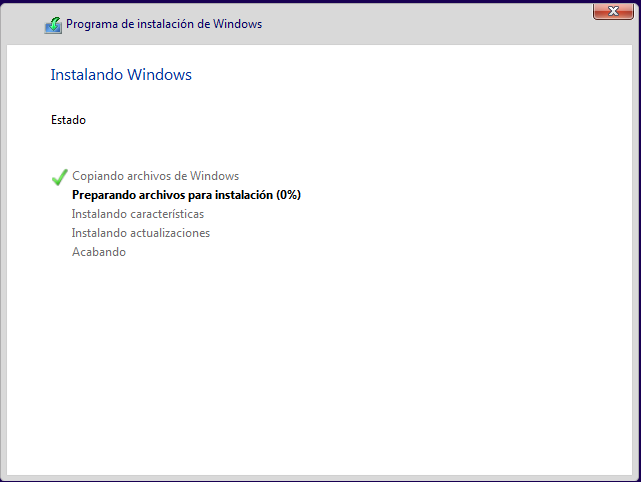
- Después de colocar algunas configuraciones como por ejemplo el idioma, teclado y red, ya podríamos usar el sistema operativo.
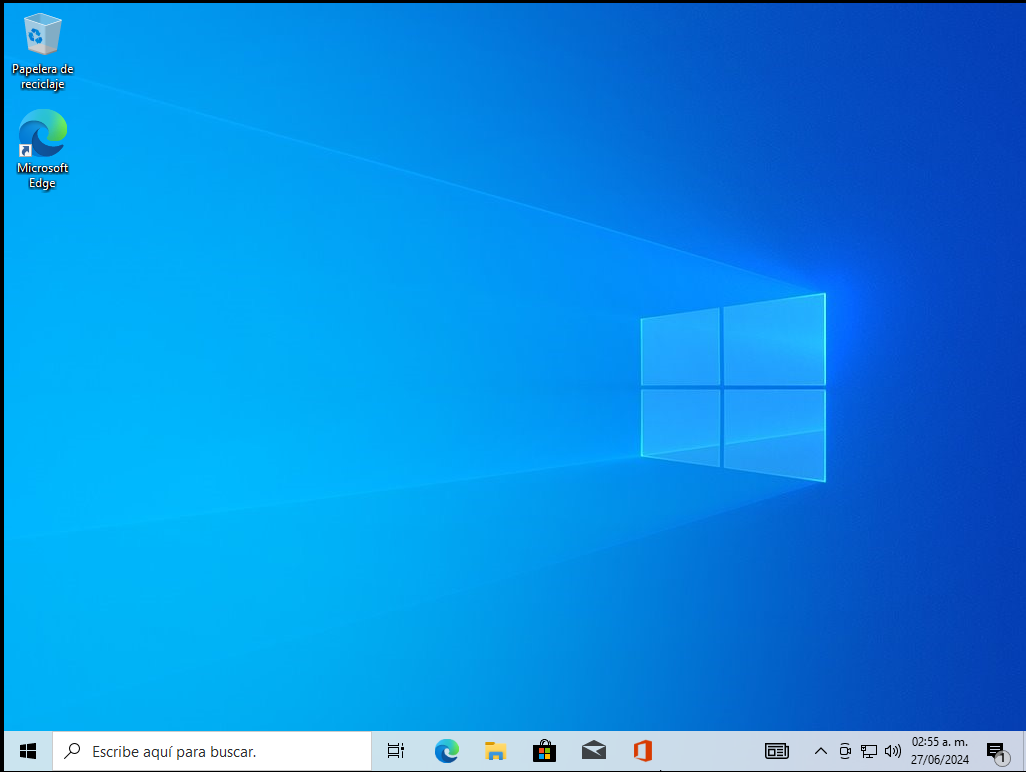
En la siguiente entrada se va a hablar sobre diferentes virtualizadores que existen en el mercado y de que forma nos pueden ayudar.